
Главная страница Случайная лекция

Мы поможем в написании ваших работ!
Порталы:
БиологияВойнаГеографияИнформатикаИскусствоИсторияКультураЛингвистикаМатематикаМедицинаОхрана трудаПолитикаПравоПсихологияРелигияТехникаФизикаФилософияЭкономика

Мы поможем в написании ваших работ!
ПОСТРОЕНИЕ СБОРОЧНЫХ ЧЕРТЕЖЕЙ
Задание на лабораторную работу:
изучить приемы построения твердотельных моделей сборок;
изучить приемы автоматизированного построения ассоциативных сборочных чертежей;
Графическое задание на лабораторную работу:
· по твердотельным моделям деталей «Вал» и «Гайка» (рис. 145 и 146) вычертить сборочный чертеж с применением разрезов, нанести необходимые размеры;
· вычертить спецификацию к созданному сборочному чертежу.
Домашняя работа
Построить сборочный чертеж по построенным в лабораторной работе № 6 твердотельным моделям деталей «Вал» и «Втулка», нанести размеры, обозначить позиции, заполнить основную надпись. Вычертить спецификацию.
СБОРОЧНЫЕ ЧЕРТЕЖИ
Сборочный чертеж – документ, содержащий изображение сборочной единицы и другие данные, необходимые для ее сборки и контроля. Каждый сборочный чертеж сопровождается спецификацией.
Сборочный чертеж должен содержать:
- изображение сборочной единицы, дающее представление о расположении и взаимной связи составных частей, соединяемых по данному чертежу;
- сведения, обеспечивающие возможность контроля сборки;
- указания о способе выполнения неразъемных соединений;
- номера позиций составных частей, входящих в изделие;
- габаритные размеры, определяющие предельные внешние очертания изделия;
- установочные размеры, по которым изделие устанавливается на место монтажа;
- присоединительные размеры, по которым изделие присоединяется к другим изделиям.
При выполнении сборочного чертежа обычно применяются разрезы и сечения, раскрывающие форму и расположение деталей, входящих в изделие. Правила выполнения видов, разрезов, сечений на сборочных чертежах те же, что и для обычных чертежей. В основной надписи сборочного чертежа к шифру добавляется «СБ», а ниже названия узла добавляется текст - «Сборочный чертеж».
На сборочном чертеже все составные части узла нумеруются. Номера позиций наносят на линиях полок-выносок, проводимых от изображений составных частей. Линии-выноски пересекают контур изображения и заканчиваются точкой. Линии-выноски не должны пересекаться между собой, не должны быть параллельны штриховке, не пересекать размерные линии чертежа.
ПОСТРОЕНИЕ СБОРОК В СИСТЕМЕ
ТВЕРДОТЕЛЬНОГО МОДЕЛИРОВАНИЯ КОМПАС-3D
Сборка в системе КОМПАС-3D – это трехмерная модель, объединяющая модели деталей, входящих в узел. Конструктор собирает узел, добавляя в него новые компоненты или удаляя существующие. В качестве примера рассмотрим построение сборки, состоящей из двух деталей: Вала (рис. 145) и Гайки (рис. 146), трехмерные модели которых были созданы заранее и сохранены в памяти компьютера.

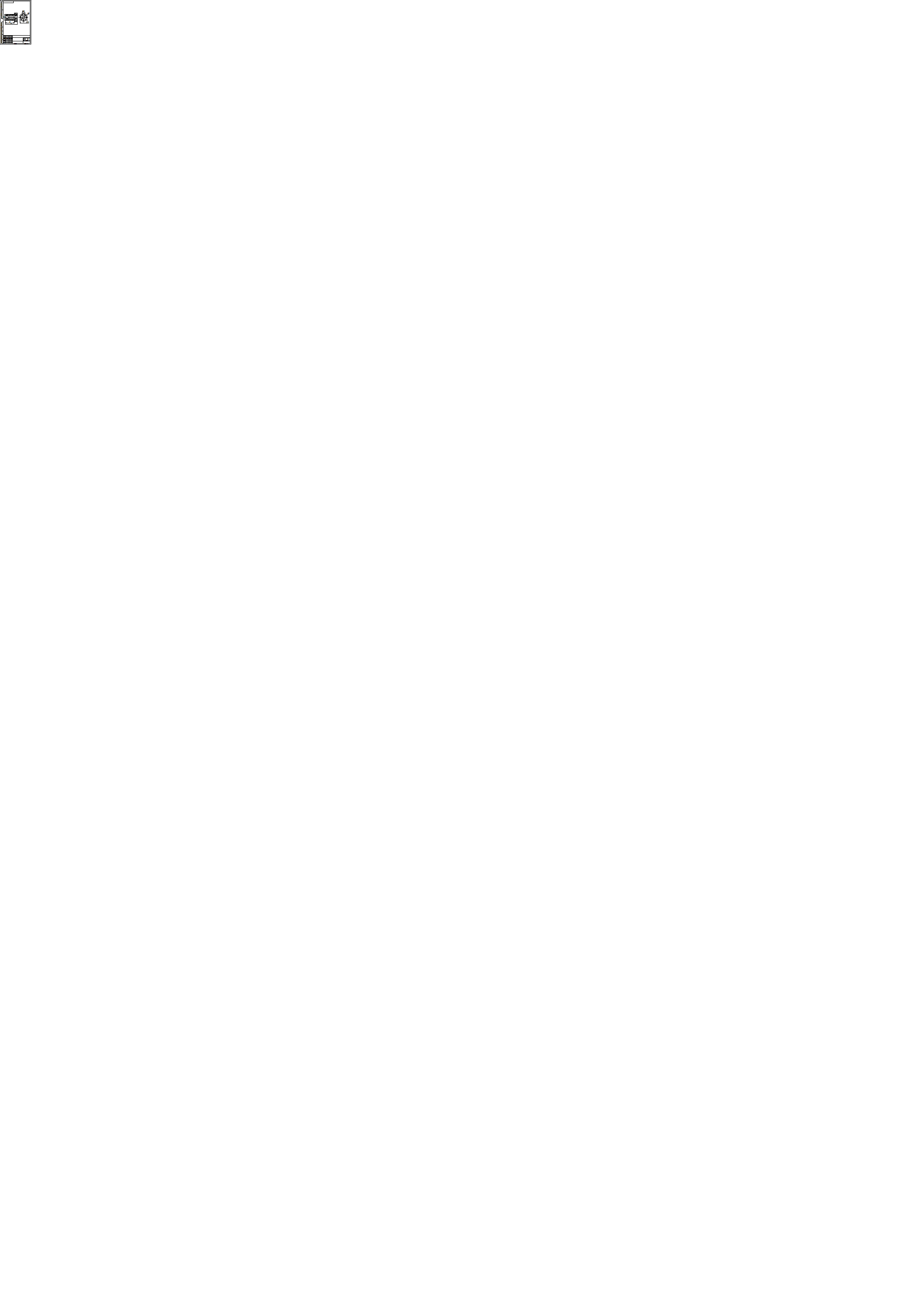
Рис. 145
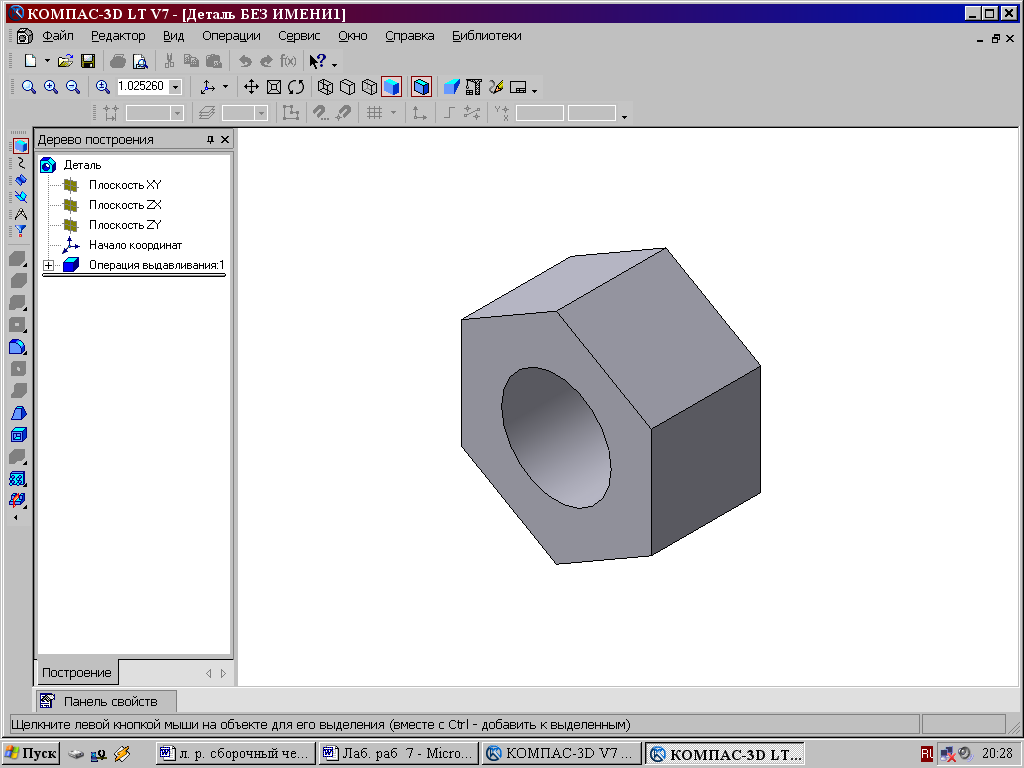
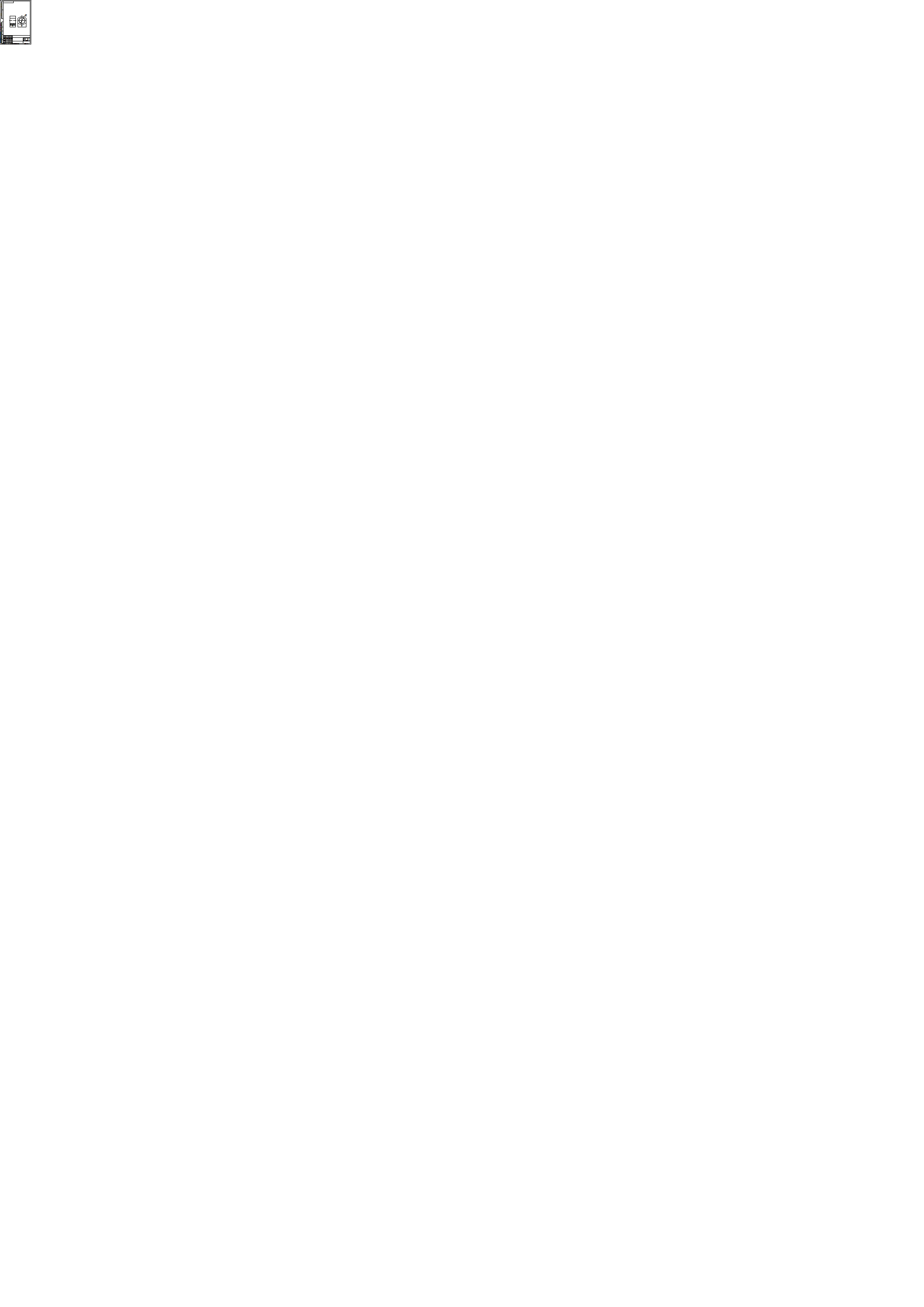
Рис. 146
Для того чтобы начать работу, нужно нажать кнопку «Новая сборка» на панели управления Новый документ (рис. 147).
| Кнопка Новый документ |
| Новая сборка |
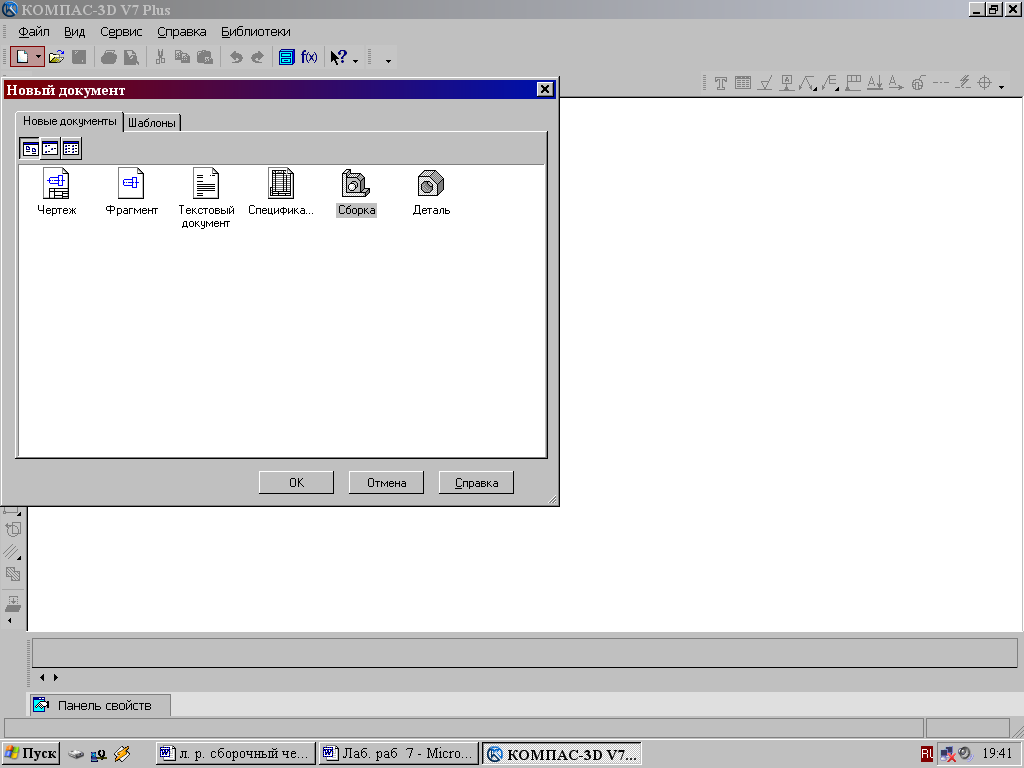
Рис. 147
На экране откроется окно нового документа – сборки. В окне сборки находится Дерево построения с системой координат и плоскостями проекций. На инструментальной панели появятся кнопки, управляющие процессом сборки (рис. 148).
| Добавить из файла |
| Редактирование сборки |
| Дерево построения |
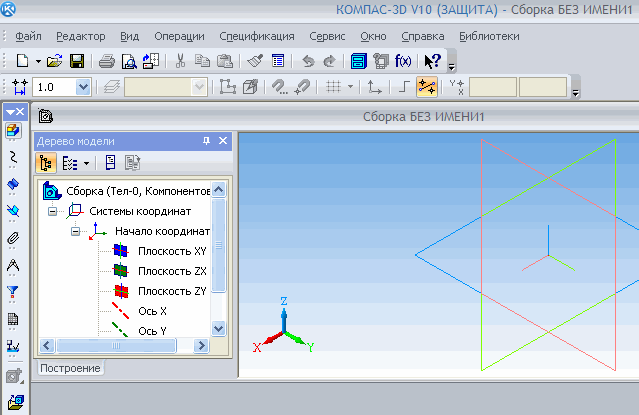
Рис. 148
ДОБАВЛЕНИЕ ДЕТАЛИ ИЗ ФАЙЛА
Чтобы вывести на экран первую деталь – вал, созданную заранее и сохраненную в памяти компьютера, нужно нажать кнопку Редактирование сборки, а затем выбрать кнопку Добавить из файла (рис. 148).
1. В диалоге выбора файлов для открытия выберите файл Вал и нажмите кнопку Открыть (рис. 149).
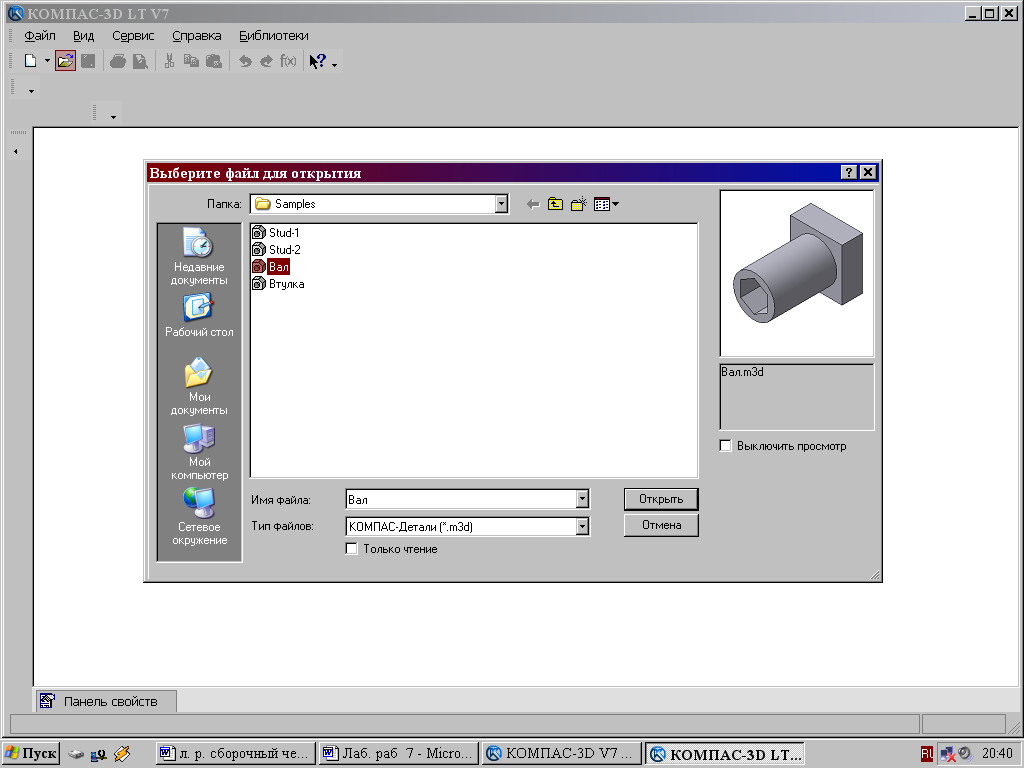
Рис. 149
На экране появится мерцающее, свободно перемещающееся изображение вала – его фантом. Щелчком мыши закрепите вал в точке начала координат.
| Повернуть компонент |
| Контекстное меню |
| Щелкнуть правой кнопкой для вызова контекстного меню |
| Переместить компонент |
| Сопряжения |

Рис. 150
При необходимости вал можно расфиксировать и затем перемещать по экрану. Переключатель  , управляющий фиксацией компонента, расположен на панели Свойств компонента (рис. 151), которая вызывается из контекстного меню детали Вал. Контекстное меню появляется на экране, если щелкнуть правой кнопкой мыши по имени детали - Вал в дереве построений (рис. 150).
, управляющий фиксацией компонента, расположен на панели Свойств компонента (рис. 151), которая вызывается из контекстного меню детали Вал. Контекстное меню появляется на экране, если щелкнуть правой кнопкой мыши по имени детали - Вал в дереве построений (рис. 150).
| Переключатели, управляющие фиксацией компонента. |
| Нет |
| Фиксировать |

Рис. 151
Незафиксированную деталь можно поворачивать (кнопка  Повернуть) и перемещать (кнопка
Повернуть) и перемещать (кнопка  Переместить).
Переместить).
Затем выведите на экран вторую деталь – Втулка (рис. 154). Обе детали можно на экране расположить в соответствии с принятыми видами в инженерной графике (спереди, слева, сверху, в изометрии и т. д.). Для этого нужно использовать кнопку Ориентация (рис. 152).

Рис. 152
Процессом сборки управляют кнопки, расположенные на Компактной панели Сопряжения (рис. 150 и 153). В данной лабораторной работе для осуществления сборки вал нужно вставить в отверстие гайки до соприкосновения торцевыми (боковыми) поверхностями. Вначале вал и гайку следует расположить так, чтобы их оси находились на одной прямой, т. е. детали были соосны.
Для установления соосности вала и втулки необходимо на странице Сопряжения (рис.153) включить кнопку  Соосность и последовательно показать цилиндрические поверхности вала и втулки (рис.154). Втулка переместится и расположится на одной оси с валом.
Соосность и последовательно показать цилиндрические поверхности вала и втулки (рис.154). Втулка переместится и расположится на одной оси с валом.
| Соосность |
| Касание |
| Совпадение объектов |

Рис. 153
| Щелкните по цилиндрической поверхности вала |
| Щелкните по цилиндрической поверхности отверстия |

Рис. 154
Для совпадения торцевой поверхности втулки с боковой плоскостью головки вала используем кнопку Совпадение объектов (рис. 153) и, поворачивая деталь, последовательно указываем курсором названные плоскости (рис. 155) - детали займут необходимое положение (рис. 156).
| Щелкнуть по торцевой поверхности гайки |
| Щелкнуть по торцевой поверхности головки вала |


Рис. 155

Рис. 156
Сохраним твердотельную модель сборки под именем Вал в сборе. Обратите внимание, что файлы сборок имеют расширение *.a3d, которое система автоматически добавляет к имени документа.
СОЗДАНИЕ АССОЦИАТИВНОГО ЧЕРТЕЖА СБОРКИ
По сохраненной в памяти компьютера твердотельной модели сборки создадим ассоциативный сборочный чертеж. Ориентацию сборки, в которой она будет изображена на главном виде, можно выбирать из раскрывающегося списка Ориентация главного вида (рис. 157) на вкладке Параметры Панели свойств. Список содержит ориентации, соответствующие стандартным видам - спереди, сзади, сверху, снизу, слева, справа, изометрия.
| Схема видов |
| Ориентация главного вида |
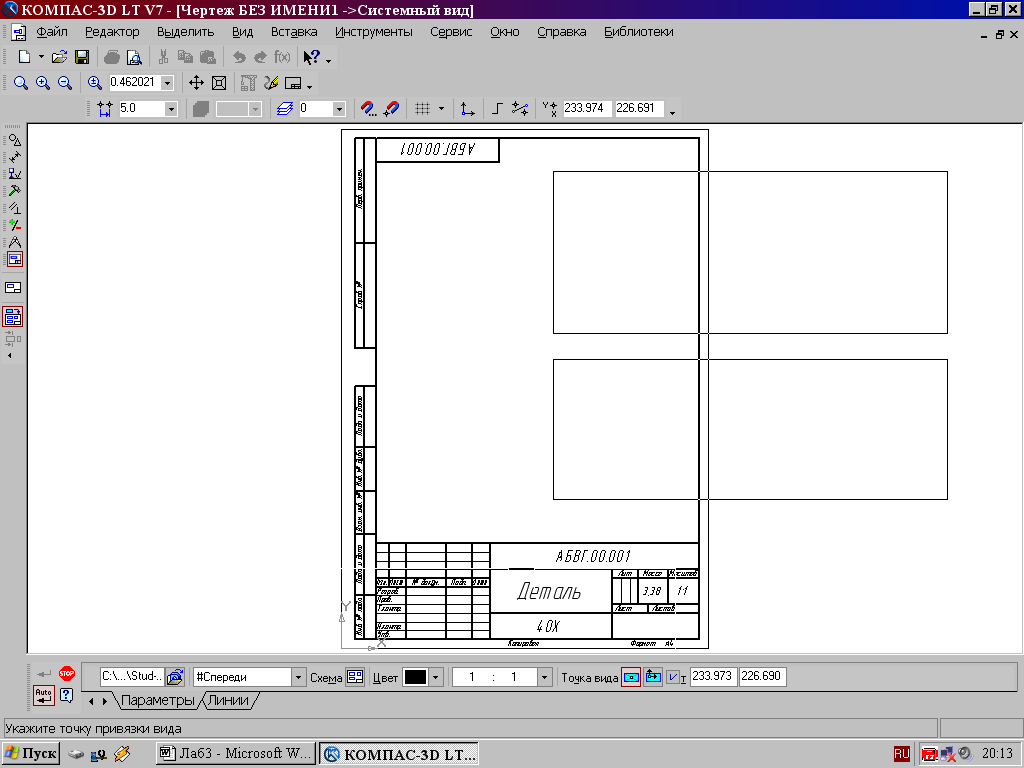
Рис. 157
Выберем ориентацию главного вида – слева, с помощью кнопки Схема видовоставим только главный вид (рис. 157).
АССОЦИАТИВНЫЙ РАЗРЕЗ
Чтобы показать внутреннее строение деталей сборки, выполним ассоциативный разрез:
- установив привязку Выравнивание, зададим траекторию разреза А-А (рис. 158);
- включив кнопку Разрез/Сечение на странице Ассоциативный вид, укажем курсором линию разреза А-А. На экране появится перемещающийся фантом разреза в виде прямоугольника, зафиксируйте его в нужном месте (рис. 159).
| Линия разреза |
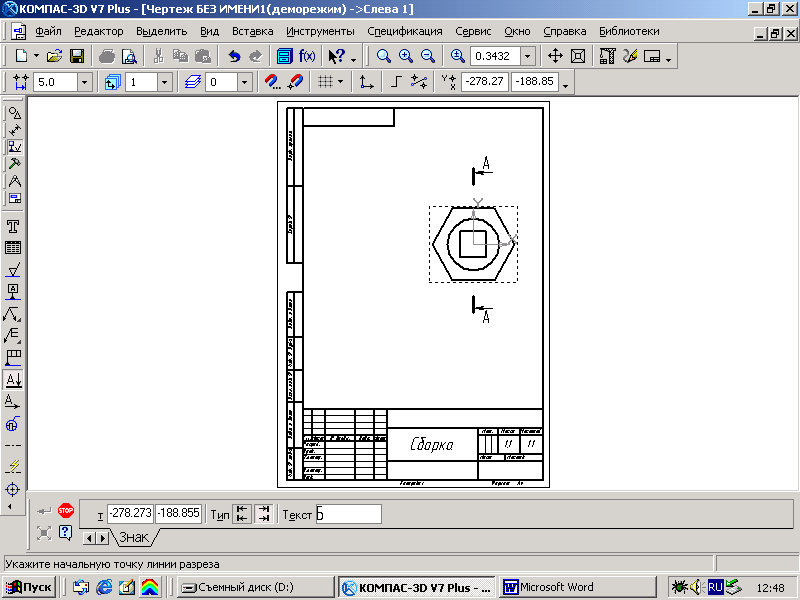
Рис. 158
| Разрез/Сечение |
| Ассоциативные виды |
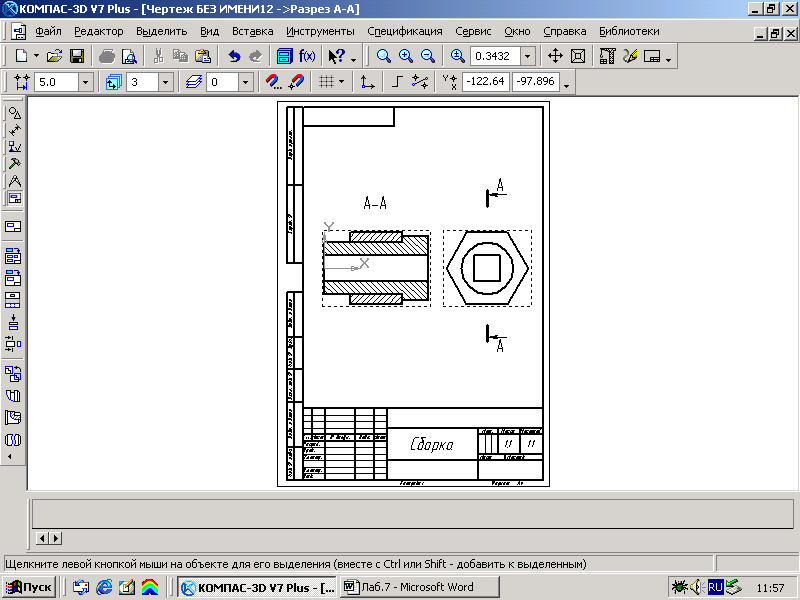
Рис. 159
В соответствии с ГОСТ 2.307-68 разрез, образованный секущей плоскостью, совпадающей с плоскостью симметрии детали (когда отсекается половина или четверть детали), на чертеже не обозначается. В построенном разрезе на рис. 159 обозначение разреза следует удалить.
В ассоциативном чертеже вид и разрез связаны между собой, если стереть обозначение разреза, то сотрется и сам разрез, поэтому нужно разрушить связь между различными элементами в изображении разреза и видом спереди:
- выделить построенный разрез, щелкнув по рамке вида левой кнопкой мыши;
- правой кнопкой мыши вызвать контекстное меню, в котором включить пункт Разрушить вид (рис. 95);
- стереть обозначение разреза.
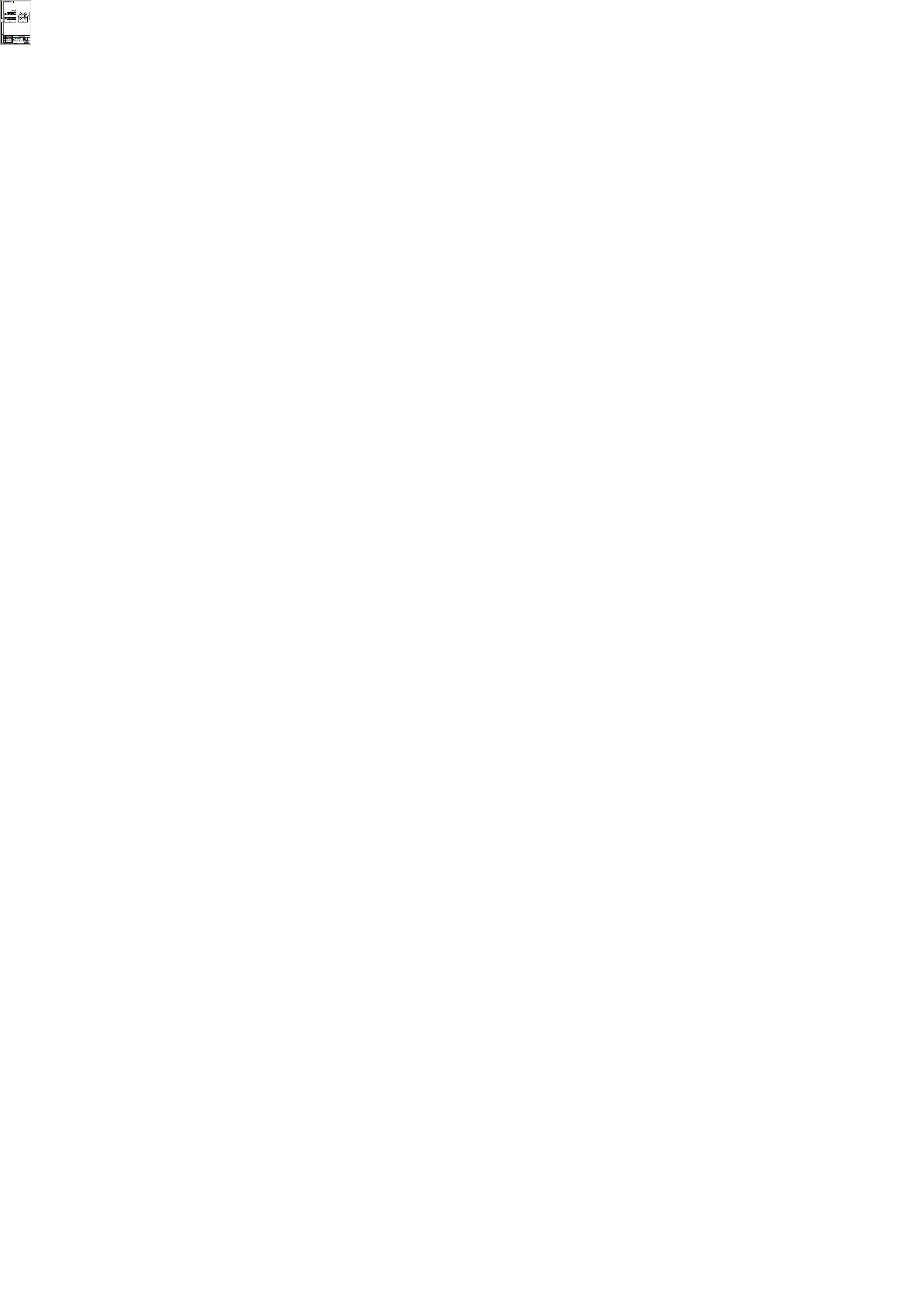
Рис. 160
Построенный ассоциативный сборочный чертеж (рис. 160) следует оформить:
· провести необходимые оси симметрии;
· нанести габаритные размеры;
· обозначить позиции;
· заполнить основную надпись.
Завершается работа по созданию сборочного чертежа оформлением спецификации (рис. 161).
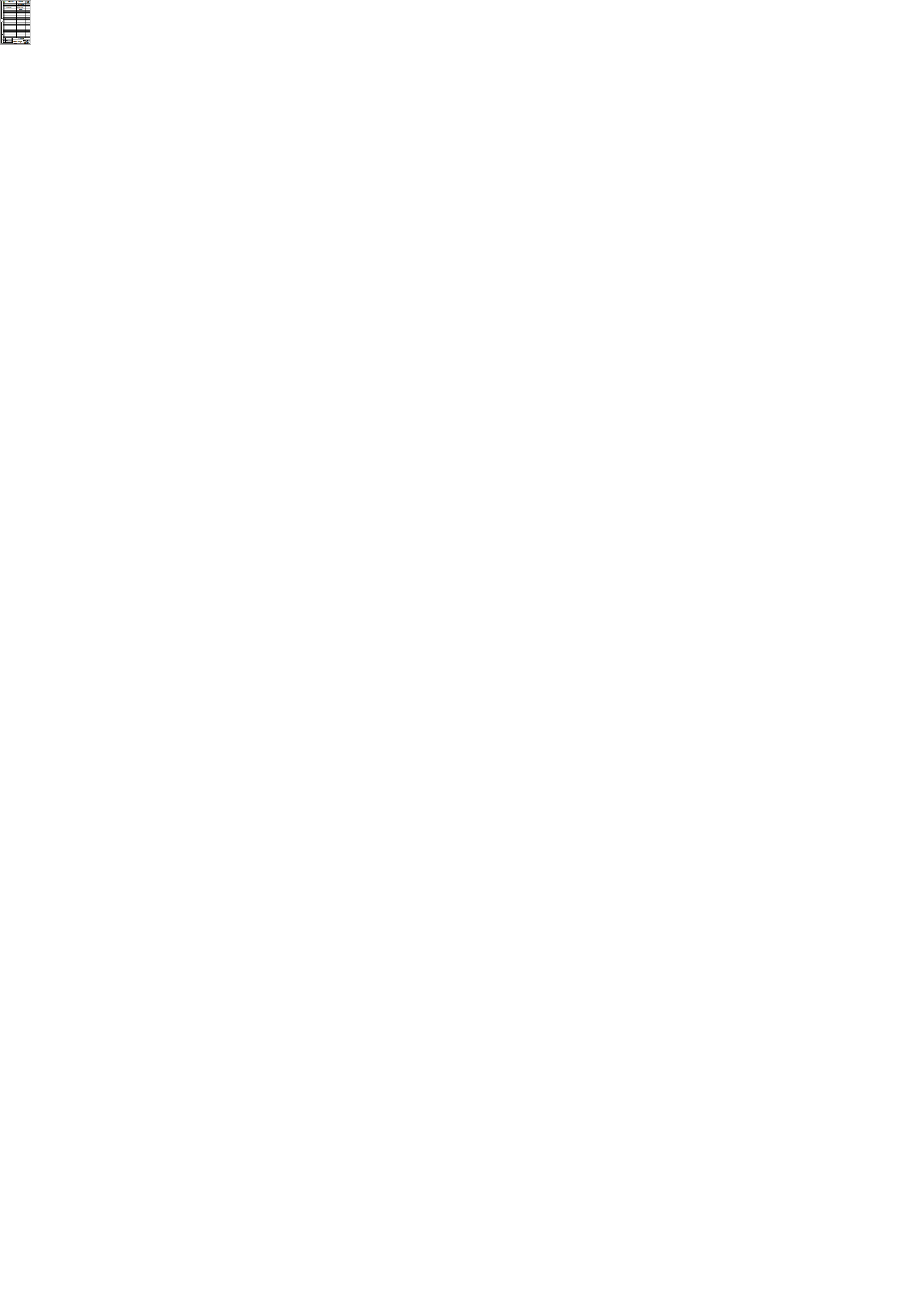
Рис. 161
Список литературы
1. Чекмарев А.А. Инженерная графика. М., 2004.
2. Боголюбов С.К. Инженерная графика. М., 2000.
3. Единая система конструкторской документации. Общие правила выполнения чертежей: Сборник, 1984.
4. Компас-3D V7. Руководство пользователя. – Аскон, 2004.
5. Пачкория О.Н. Пособие по выполнению лабораторных и практических работ в системах КОМПАС-ГРАФИК и КОМПАС-3D. – М.: МГТУ ГА, 2001.
Содержание:
1. Введение в дисциплину компьютерная графика…………….…...стр. 3
2. Лабораторная работа № 1…………………………………………….стр. 6
3. Лабораторная работа № 2………………………………………….стр. 17
4. Лабораторная работа № 3………………………………………….стр. 44
5. Лабораторная работа № 4………………………………………….стр. 79
6. Лабораторная работа № 5………………………………………….стр. 100
7. Лабораторная работа № 6………………………………………….стр. 119
8. Лабораторная работа № 7………………………………………….стр. 146
9. Список литературы ...………………………………………….......стр. 156
| <== предыдущая страница | | | следующая страница ==> |
| ВЫБОР ГАЙКИ | | | Пример выполнения |
Дата добавления: 2015-07-26; просмотров: 325; Нарушение авторских прав

Мы поможем в написании ваших работ!